
Отворете изберете изображение в Photoshop среда. Качеството на изображението е по-добре да се избере по-скоро - това ще даде повече място за реалистични реформи. Също така е важно да се избере портрета е добре осветено (но не преекспонира) и такива неща като текстурата на кожата, черти на лицето, бяха доста остри.
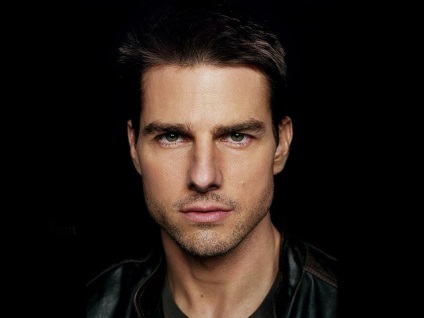
Вземете една твърда четка (аз избрах четка "Chalk"), задайте режима на смесване на Color и непрозрачността на 50%. В цветовата палитра, изберете по-тъмен нюанс на синьо, и започнете да рисувате върху лицето без това да повлияе на косата, очите и облеклото. Повторете процеса prokrashivaya различни части на кожата, като се използват най-различни тъмни нюанси на синьото. В моята работа, аз се направят следните цветове: 5d7a99 - # 32576a - # 3c6986 - # 54809b. Въпреки това, всички снимки имат своите особености, така че трябва да се избере най-подходящия за боядисване на тон.
В края, да вземе една малка четка с непрозрачността на 10% и тъмно лилав цвят (# 472a50) малка разходка около устните. Постигане на максимално възможното цвят реалистична кожа.
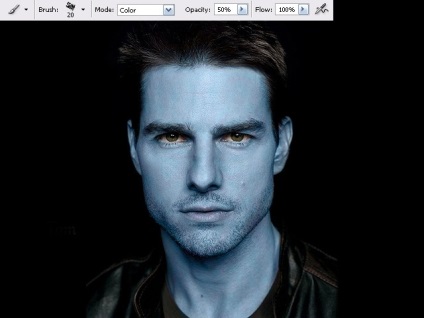
В моя случай, аз работих с снимка на Том Круз. На'ви изглежда имат окосмяване по лицето (най-малко човешки хибриди, които също притежават не много големи очи и пет пръсти вместо четири). Ето защо, вземете Stamp Tool на Clone и вземане на проба, като натиснете Alt на правилното място, отстраняване на излишната окосменост брадичката и бузите. По време на работа, опитайте се да клониране на проби най-близо до мястото последващо поставяне на.
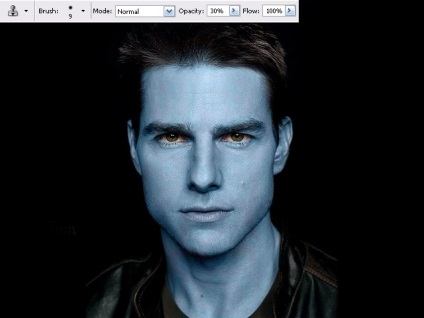
Сега премахване на ушите. По мое състояние да направи това не беше трудно - аз просто ги боядисана в черно. Ако снимката мъж с дълга коса, който използвате Stamp Tool на Clone ще бъде в състояние да ги продължи и попълнете седалките издълбани уши.
За ушите ни, на На'ви, използвах снимки на екрани, взети от плакати, изтеглени от интернет. Както плакатите в интернет огромен брой, можете лесно да изберем подходящия за ъгъл, натоварването, да направите снимка и ушите отворени в Photoshop, като кликнете на File> Open меню.
От тук можете да изтеглите на ушите. Опитах се да направя всичко възможно, за да направят живота ви по-лесно.
Използването на Polygonal Lasso Tool или чрез маската можете лесно отрежете внесени в ухото на програмата. Поставете го над обичайните за нас мястото, на около нивото на очите. Инструмента за преместване регулирате размера и позицията на ухото.

Дублиране, флип ухото хоризонтално (Edit> Transform> Flip Horizontal) и се поставя в друга част на главата в една и съща Move Tool.

Сега ние трябва да се разшири очите. Вземете Polygonal Lasso Tool и изберете едното око с вежди. След това, в горната част, в лентата с опции за инструментите Lasso, активирайте втората икона с квадратите (Добави към избор), за да добавите към съществуващата нова селекция. Изберете втората окото, първият избор няма да изчезне. Копиране съдържанието на избраната област с две очи в нов слой (Ctrl + C и Ctrl + V). С помощта на опцията Free Transform (Ctrl + T), увеличаване на мащаба на окото. За да се запазят пропорциите, задръжте натиснат клавиша Shift.
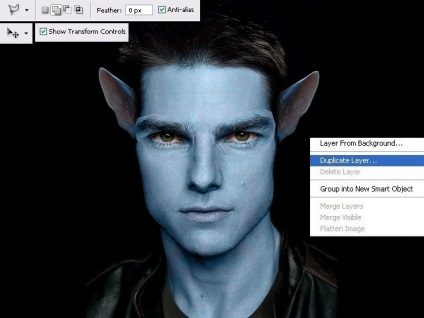
Eraser Tool гумичка леко се осъществи плавен преход между изрязани очите и останалата част от лицето. За тази цел се използва малък размер четка с гумата Твърдост = 0 и изтриване на краищата на слоя с очите.
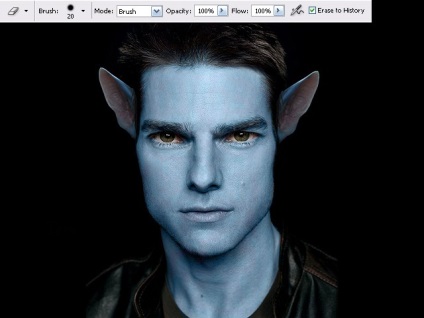
Най-трудната част на преобразуването - носа. Работата с тях не може да отнеме доста време; но не се притеснявайте, просто опитайте.
Вземете Rectangular Marquee Tool и изберете носа с малка околността. Кликнете Филтър в главното меню и изберете Liquify филтъра. Филтърът ще се отвори в нов прозорец, където ще можете да настроите размера на изображението на работния плот. Вземете Forward Warp Tool настройки на инструмента Brush плътност и четка Налягане - 100 и започнете да създавате носа е същата като тази на На'ви. Ако направите грешка или не случайно, че ще използвате инструмента Reconstruct. В крайна сметка, резултатът е малко странно, но тя трябва да бъде така. Трябва да получите нещо като мен. Или още по-добре.
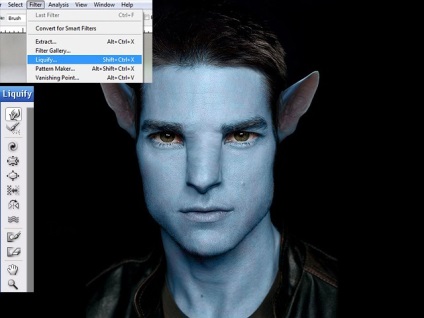
Сега ние ще работим с инструментите Burn и Dodge Tools. Докато в "Midtones" и излагане 5% продължи да прецизирате формата на носа. Къде трябва да добавите сенки, когато това е необходимо - светлина. В резултат на вашия (или по-скоро характера ни), на носа трябва да изглежда обемна и, въпреки странността си, съвсем реалистично.
На този етап, аз просто използва Dodge инструмент в режимите "полутоновете" и "Акценти и осветен ирис В крайна сметка, четка четка с смесване режим. - Цвят направи върха на розов нос за точността на розовия цвят може да бъде взето с пипета от ушите ..
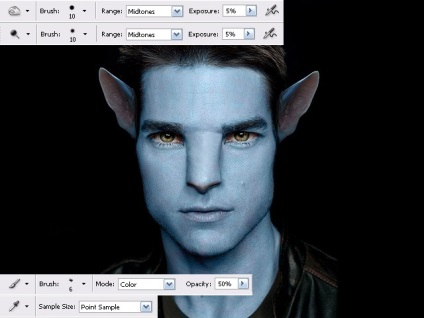
Аз продължих да работя Burn инструмент инструмент, съчетаващ режими "Midtones" и "Сенки" и подчерта, формата на лицето, добавяйки, където ще трябва да сенки. Обърнете внимание на разликата между снимките след стъпка 9, и по този въпрос. И все пак - аз се върнах в филтърни пластмаси се втечняват и отново леко се повишават нос.
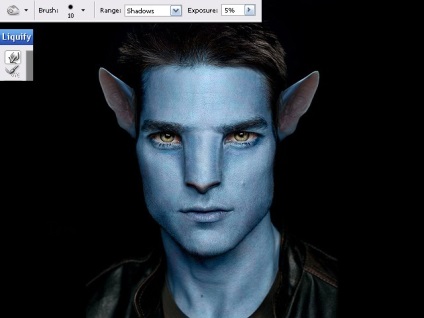
По мое мнение, на снимката е твърде тъмно. Леко ще го поправя. Щракнете върху иконата в долната част на панела със слоевете с кръг, разделен на половина на черно и бяло (Създаване на нов запълване или корекция слой) и да изберете от списъка нива. В отворилия се прозорец, щракнете върху Auto, и след това щракнете върху OK. Ако не сте много доволни от резултата на автоматичното регулиране на нивата, можете да се върнете към плъзгачите нивата на менюто и собствената си пиеса, постигане на най-добър ефект.
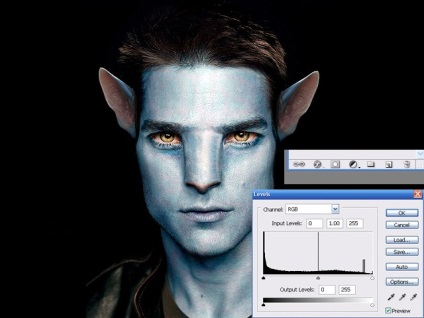
За създаване на схемата и частиците на кожни Burn инструмент с помощта на инструмент (в режими средни тонове и сенки) четката и инструмент (кръгла форма с четка, твърдост 50%, непрозрачност и около 10% в нормален режим на наслагване). Нарисувайте нещо като това:
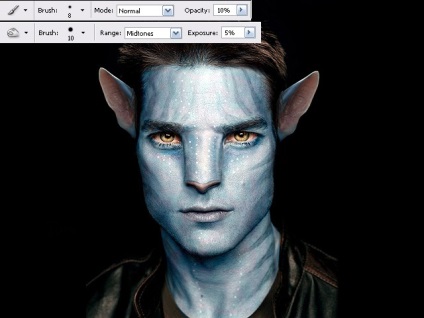
Тук трябва да се направи, за да се увеличат погледи - очните ябълки с протеини. За да направите това, повторете стъпка 6 и в края на гумата Eraser Tool, изтриете превишението, простиращо се отвъд клепачите на очите.
Така че в заключение, реших да добавите интересен осветление ефект (вгледате внимателно в снимките 12 и 13, за да видите разликата). За да направите това, да работят Burn Tool с опцията "Сенки" и инструмента Dodge с опцията "Акценти". Надявам се, че сте доволни от резултата на извършената работа.


Свързани статии
